Kā ierakstīt, izmantojot Nintendo Switch
Kas jāzina
- Nospiediet un turiet uztveršanas poga lai ierakstītu spēles pēdējās 30 sekundes.
- Atsevišķi video ieraksti ir ierobežoti līdz 30 sekundēm.
- Lai ierakstītu garākus videoklipus vai straumētu tos, nepieciešama tveršanas karte.
Šajā rakstā ir paskaidrots, kā ekrānā ierakstīt video vietnē Nintendo Switch, ieskaitot sākotnējos Switch un Switch Lite.
Kā ekrāna ierakstīšana darbojas Nintendo Switch?
Switch iebūvētais video ierakstītājs darbojas vienādi gan oriģinālajā Switch, gan Switch Lite. Tas ļauj ierakstīt 30 sekundes spēles, un tas ir atspējots, kad nepiedalāties spēlē. Lai ierakstītu garākus video, jāizmanto ārējais video uztveršanas ierīce. Tā kā Switch Lite nevar izvadīt video, izmantojot HDMI, šī metode darbojas tikai ar sākotnējo Switch.
Kā ierakstīt video, izmantojot Nintendo slēdzi
Gan Nintendo Switch, gan Switch Lite ietver uztveršanas pogu, kas ir kvadrātveida poga ar apļveida ievilkumu vidū. Uzņemšanas pogai ir divas funkcijas: pieskarieties, lai iegūtu ekrānuzņēmumu, un turiet, lai ierakstītu.
Šī metode darbojas gan Switch, gan Switch Lite.
Lūk, kā ierakstīt video, izmantojot Nintendo Switch:
-
Ielādējiet Switch spēli un spēlējiet to.
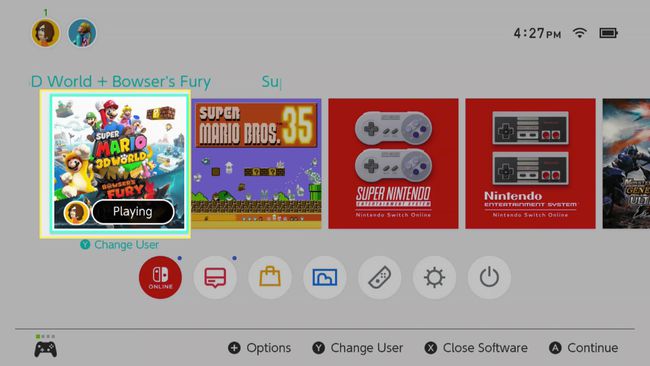
-
Kad notiek kaut kas, ko vēlaties saglabāt, nospiediet un turiet uztveršanas poga.
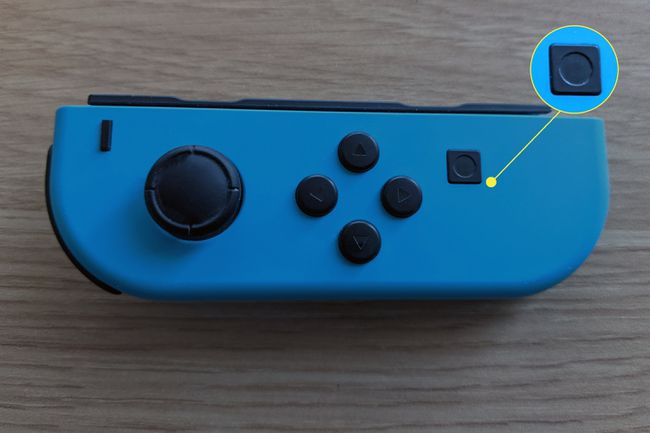
-
Ekrānā parādīsies griešanas saglabāšanas ikona.
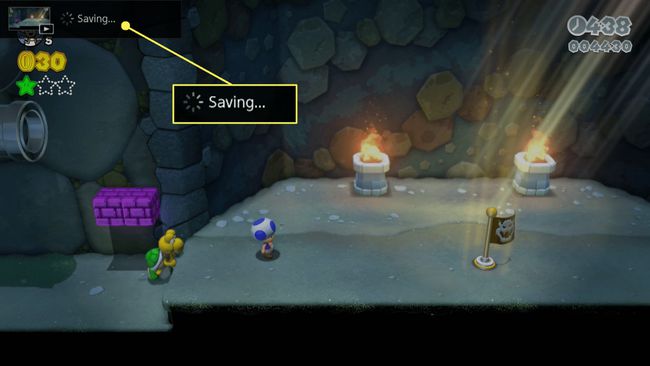
-
Kad uzņemšana ir pabeigta, ekrānā parādīsies ziņojums.
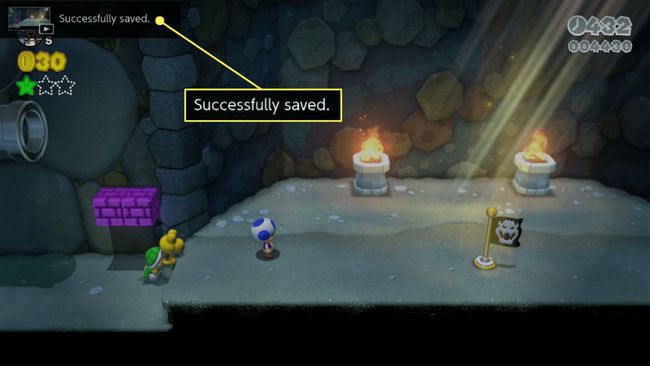
Izmantojot iebūvēto ekrāna ierakstītāju, Switch var uzņemt tikai 30 sekundes spēles. Ja vēlaties ilgāku ierakstu, mēģiniet uzņemt vairākus klipus, pārsūtīt tos uz datoru un savienot tos kopā ar video rediģēšanas programmatūra. Nintendo nākotnē var atļaut garākus klipus.
Kā skatīt, rediģēt un kopīgot Nintendo Switch video klipus
Lai gan Nintendo Switch ir diezgan ierobežots videoklipa garuma ziņā, tas sniedz dažas iespējas klipu rediģēšanai un kopīgošanai, kad tie ir ierakstīti.
Lūk, kā skatīt, rediģēt un kopīgot savus klipus.
-
Sākuma ekrānā Pārslēgt atlasiet Albums.
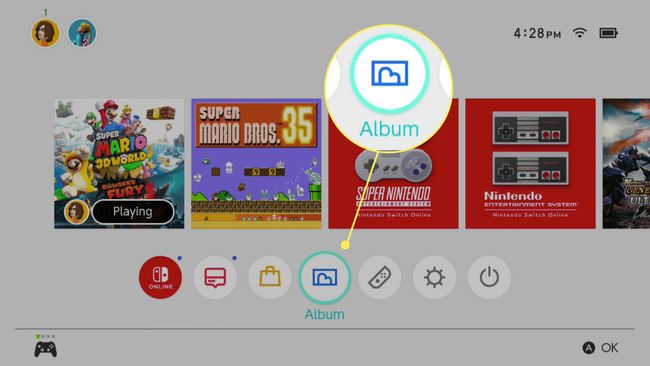
-
Izvēlieties videoklipu ar d-padun nospiediet A lai to atvērtu.
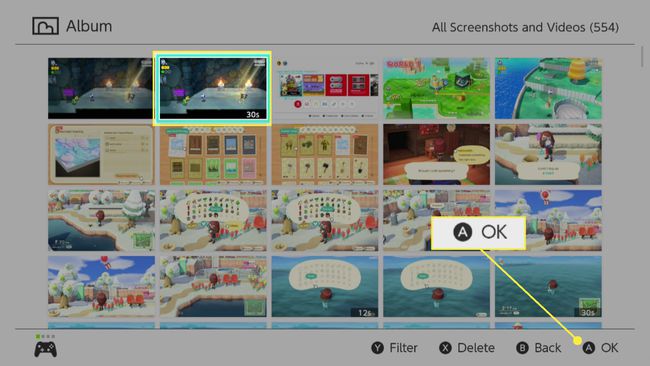
Varat atšķirt klipus no ekrānuzņēmumiem, jo tiem visiem sīktēla apakšējā labajā stūrī ir “30s”.
-
Kamēr tiek atskaņots video, nospiediet A lai piekļūtu opciju izvēlnei.
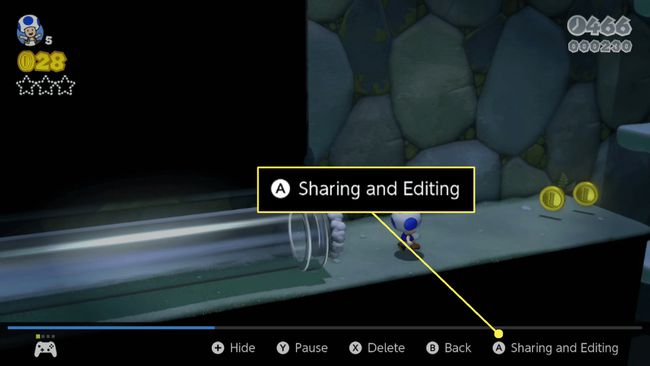
-
Izvēlieties kādu no tālāk norādītajām opcijām.
- Post: nosūta video sociālajiem saziņas līdzekļiem. Nepieciešama saite ar Twitter vai Facebook kontu.
- Sūtīt uz viedtālruni: nosūta video uz jūsu tālruni, lai to varētu viegli kopīgot vai pārsūtīt uz datoru, un izmanto QR kodu, lai nodrošinātu ērtu savienojumu.
- Apgriezt: rediģējiet videoklipu garumā, ja vēlaties kopīgot tikai daļu no tā. Izmantojiet d-pad, lai atlasītu sākuma un beigu punktus, pēc tam saglabājiet apgriezto video.
- Kopēt: izveido videoklipa kopiju, lai jūs varētu to rediģēt, neiznīcinot oriģinālu.
- Dzēst: noņem videoklipu, ja to vairs nevēlaties.
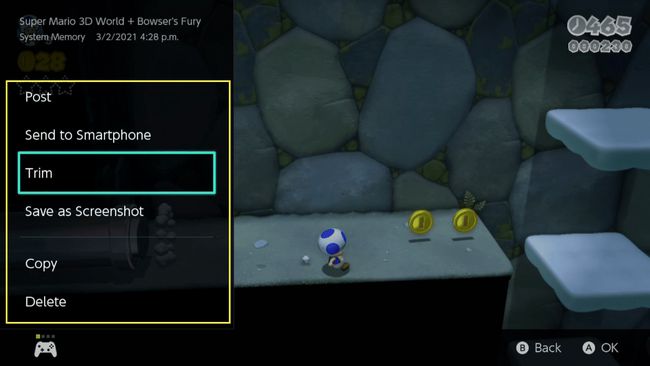
Kā ekrānā ierakstīt un uzņemt ilgākus videoklipus, izmantojot slēdzi
Nintendo nākotnē var palielināt maksimālo videoierakstu ilgumu, taču, lai ierakstītu visu, kas ilgāks par 30 sekundēm, nepieciešama ārēja aparatūra. Lai ekrānā ierakstītu Switch vai uzņemtu videoklipus, kas ilgāki par 30 sekundēm, ir nepieciešama atsevišķa video tveršanas ierīce vai tveršanas karte, kas savienota ar datoru.
Šī metode darbojas tikai ar oriģinālo Nintendo Switch. Switch Lite nekādā veidā nevar izvadīt video, tāpēc ar šo aparatūras versiju nav iespējams izmantot ārēju video uztveršanas ierīci.
Lūk, kā ekrānā ierakstīt Switch, izmantojot uztveršanas ierīci.
-
Savienojiet slēdzi ar tā doku.
Džeremijs Laukkonens -
Pievienojiet HDMI kabeli dokam, ja tas vēl nav pievienots.

Džeremijs Laukkonens -
Savienojiet doka izvadi ar tveršanas ierīces HDMI ieeju.

Džeremijs Laukkonens -
Pievienojiet HDMI kabeli monitoram vai televizoram.

Džeremijs Laukkonens -
Pievienojiet otru HDMI kabeļa galu tveršanas ierīces HDMI izvades portam.
Džeremijs Laukkonens -
Savienojiet uztveršanas ierīci ar datoru vai ievietojiet datu nesēju.

Džeremijs Laukkonens -
Palaidiet spēli Switch, kuru vēlaties ierakstīt.

Džeremijs Laukkonens -
Aktivizējiet tveršanas ierīces ierakstīšanas funkciju.

Džeremijs Laukkonens Kamēr sākuma ekrānā un izvēlnēs ir atspējota iebūvētā ierakstīšanas funkcija, varat ierakstīt sākuma ekrānu, izvēlnes un dažas programmas, izmantojot šo metodi.
-
Turpiniet spēlēt savu spēli.
Džeremijs Laukkonens Jūsu spēle tiks tverta ierīcē vai nosūtīta uz datoru ierakstīšanai vai pārraidīšanai.
Nintendo Switch un HDCP
Nintendo Switch atbalsta HDCP, bet tikai tad, ja ir aktīvas noteiktas programmas. Tas nozīmē, ka varat izmantot video uztveršanas ierīci ar savu Switch, kad pārvietojaties izvēlnēs un spēlējat spēles, bet ne, izmantojot tādas lietotnes kā Netflix un Hulu, kurām autortiesību dēļ ir nepieciešams HDCP. Ja palaižat lietotni, kurai nepieciešams HDCP, slēdzis ekrāna ierakstītājam parādīs tukšu ekrānu. Vienīgais veids, kā izvairīties no HDCP, ir izmantot ierīci, kas noņem HDCP starp slēdzi un ierakstīšanas ierīci.
